Modello di monitoraggio della disponibilità delle applicazioni Web
Il modello di Monitoraggio della Disponibilità delle Applicazioni Web consente di creare test per monitorare la disponibilità di uno o più URL di applicazioni web e di eseguire questi test di monitoraggio da sedi interne. Oltre alle visualizzazioni di stato e avviso, è possibile visualizzare lo stato di questi test in un dashboard mappa fornito e in un dashboard dei dettagli.
Scenari
Usare il modello Di monitoraggio della disponibilità delle applicazioni Web negli scenari in cui è possibile monitorare le applicazioni basate sul Web da posizioni diverse per verificare se funzionano in base a determinati requisiti, che è possibile specificare.
Posizioni interne
È possibile che siano presenti applicazioni Web che devono essere sempre disponibili in posizioni interne. Usa il modello Monitoraggio disponibilità delle applicazioni Web per vedere quali applicazioni Web sono disponibili da quali posizioni interne.
Monitoraggio eseguito dal modello di monitoraggio della disponibilità delle applicazioni Web
Per impostazione predefinita, il modello di Monitoraggio della disponibilità delle applicazioni Web configura il seguente monitoraggio. È possibile modificare il monitor nella pagina Modifica configurazione del modello Monitoraggio disponibilità dell'applicazione Web.
| Descrizione del monitoraggio | Valori predefiniti |
|---|---|
| Monitoraggio applicazioni Web | - Il monitoraggio è abilitato per impostazione predefinita. |
| - Frequenza test: 10 minuti | |
| - Intervallo di raccolta dati prestazioni: 1 ogni 10 minuti | |
| - Test time-out: 45 secondi | |
| - Codice di stato HTTP: 400 (viene generato un avviso se il codice di stato HTTP è 400 o superiore). | |
| - Numero di volte consecutive in cui un criterio deve non riuscire prima che venga generato un avviso: 1 | |
| - Generare avvisi da ogni test: abilitato | |
| - Consenti reindirizzamenti: abilitato | |
| - Versione HTTP: HTTP/1.1 | |
| - Metodo HTTP: GET | |
| - Intestazioni HTTP: accetta "/" | |
| - Intestazioni HTTP: accettare la lingua del prodotto | |
| - Intestazioni HTTP: accettare la codifica GZIP | |
| Raccolta di dati sulle prestazioni | - Tempo di risposta della transazione: abilitato |
| - Tempo di risposta: abilitato | |
| - Tempo di connessione TCP: abilitato | |
| - Tempo per il primo byte: abilitato | |
| - Tempo per l'ultimo byte: abilitato | |
| - Tempo di risoluzione DNS: abilitato | |
| - Dimensioni del contenuto: attivate | |
| - Tempo del contenuto: abilitato | |
| - Ora di download: abilitata |
Visualizzare i dati di monitoraggio
Tutti i dati raccolti dal modello di Monitoraggio della Disponibilità delle Applicazioni Web appaiono nella cartella Monitoraggio della Disponibilità delle Applicazioni Web nella cartella Monitoraggio delle Applicazioni nel riquadro di navigazione Monitoraggio. La cartella Application Availability Monitoring contiene le visualizzazioni e le sottocartelle predefinite che forniscono stato di test, stato applicazione Web e avvisi correlati ai test monitorati. Usando la visualizzazione Stato test, è possibile visualizzare lo stato di test dei singoli test. Lo stato di ciascun oggetto corrisponde allo stato dell'oggetto di destinazione con il peggior stato di integrità in modo da visualizzare lo stato peggiore dei monitoraggi in esecuzione. Se uno o più test vengono visualizzati con un errore mentre almeno un altro test è integro, potrebbe indicare un problema per quel determinato percorso di test. Se tutti i componenti non sono integri, potrebbe indicare un problema con l'applicazione Web stessa.
Cartella Monitoraggio disponibilità delle applicazioni Web
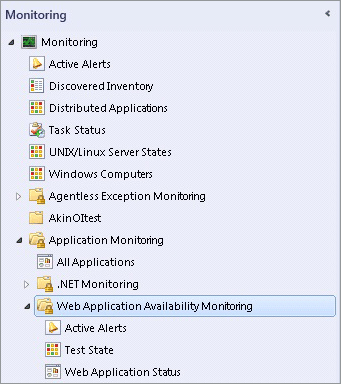
Per visualizzare lo stato dei monitor individuali, aprire Health Explorer per ogni test.
Opzioni della procedura guidata
Quando si esegue il modello Di monitoraggio della disponibilità delle applicazioni Web, è necessario specificare i valori per le opzioni elencate nelle tabelle seguenti. Ogni tabella rappresenta una singola pagina della procedura guidata.
Generale
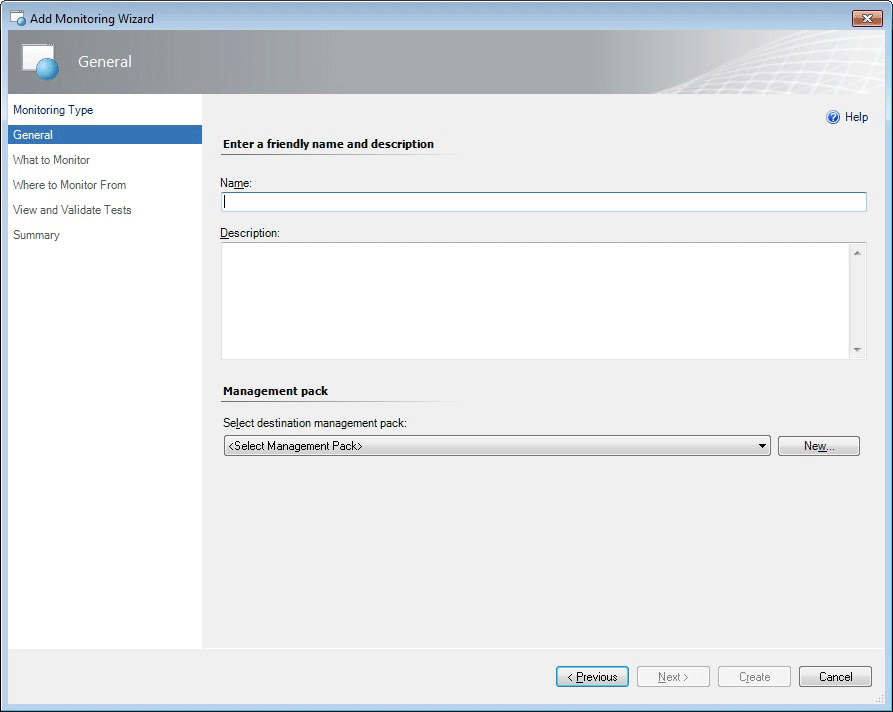
Nella pagina Generale della procedura guidata sono disponibili le opzioni seguenti.
| Opzione | Descrizione |
|---|---|
| Name | Immettere il nome amichevole usato per il modello e il gruppo di test che si sta creando. Questo nome viene visualizzato nella Console delle Operazioni nella visualizzazione Stato delle Applicazioni Web e viene usato per la cartella sotto la cartella Monitoraggio della Disponibilità delle Applicazioni Web. Nota: dopo aver assegnato un nome al modello e salvato il modello, questo nome non può essere modificato senza eliminare e creare nuovamente il modello. |
| Descrizione | Descrivere il modello. (opzionale) |
| Selezionare il Management Pack di destinazione | Selezionare il Management Pack per archiviare le visualizzazioni e la configurazione create dal modello. Usare lo stesso nome per il nuovo pacchetto di gestione del gruppo di test in modo da poter associare facilmente i due nomi. È possibile utilizzare un Management Pack esistente o crearne uno nuovo. Per altre informazioni sui Management Pack, vedere Selezione di un file del Management Pack. |
Cosa monitorare
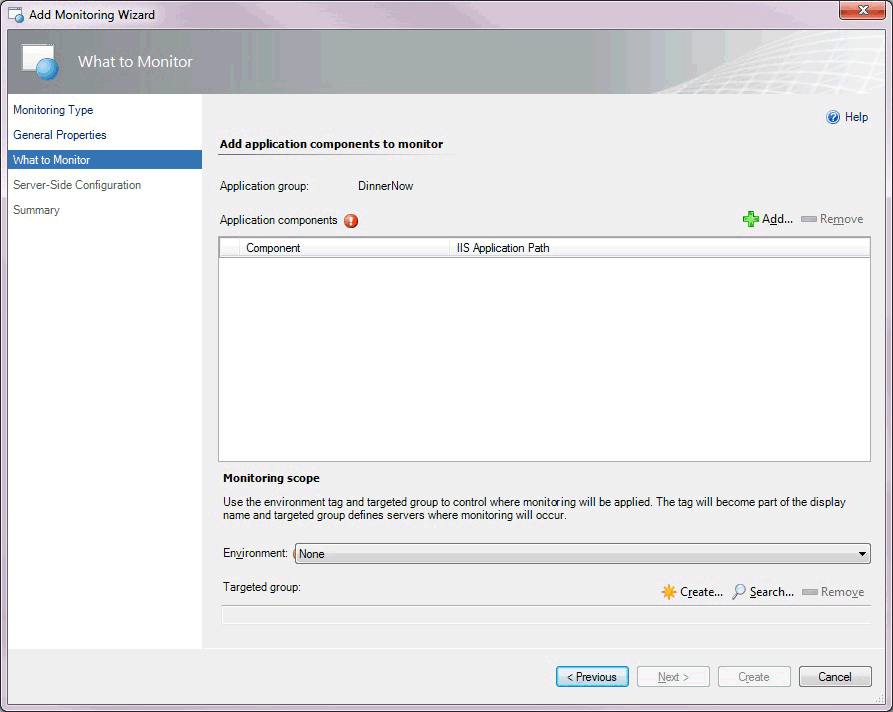
Aggiungere URL all'elenco digitando, incollando o importando un file nella tabella, incluso il protocollo appropriato (http:// o https://). È possibile incollare intere righe come coppie di valori delimitati da virgole (CSV) nel formato "Nome, URL" oppure è possibile incollare solo l'elenco di URL.
Le seguenti opzioni sono disponibili sulla pagina Elementi da monitorare della procedura guidata.
| Opzione | Descrizione |
|---|---|
| Name | Nome del sito Web da monitorare. |
| URL | URL del sito Web da monitorare nel formato: http://www.website.com |
| Aggiunta | Aggiungere URL da monitorare da un file esterno. È possibile incollare un elenco di URL o righe di un foglio di calcolo come coppie di valori delimitati da virgole nel formato: Nome, URL |
Da dove monitorare
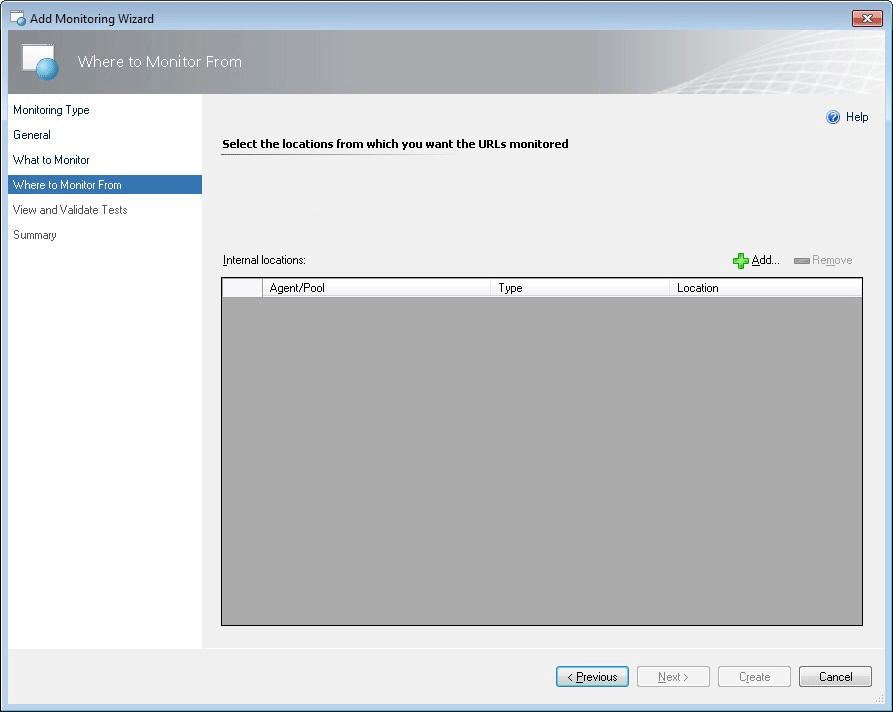
Selezionare le posizioni interne da cui si vuole monitorare gli URL.
Nella pagina Dove monitorare da della procedura guidata sono disponibili le seguenti opzioni.
| Opzione | Descrizione |
|---|---|
| Posizioni interne | Le posizioni interne da cui si sta configurando il monitoraggio. |
| Aggiunta/rimozione | Aggiungere o rimuovere percorsi interni da cui si vuole eseguire il monitoraggio. |
Selezionare posizioni interne

Selezionare i percorsi interni da cui si desidera monitorare gli URL specificati nella pagina What to Monitor (Cosa monitorare ). Selezionare Aggiungi per aggiungere posizioni interne e quindi cercare e selezionare le posizioni interne da cui si vuole monitorare.
Nella pagina Selezione percorsi interni della procedura guidata sono disponibili le opzioni seguenti.
| Opzione | Descrizione |
|---|---|
| Cerca | Opzione che mostra il tipo di località cercate dalla ricerca. È possibile scegliere agenti o pool. |
| Filtra per parte del nome | Filtra la ricerca di posizioni interne. |
| Ricerca | Cercare le posizioni da cui è disponibile il monitoraggio. Le posizioni disponibili vengono visualizzate nell'area Località. |
| Dove monitorare: Nome | Elenco delle posizioni interne da cui è possibile selezionare per il monitoraggio. |
| Dove monitorare: Posizione | Elenco delle posizioni da cui è possibile selezionare per il monitoraggio. |
| Aggiunta | Aggiungere le posizioni interne selezionate all'area Località selezionate. Queste sono le posizioni da cui stai configurando la procedura guidata di monitoraggio. |
| Località selezionate: Nome | Si tratta delle posizioni interne da cui si è scelto di eseguire il monitoraggio. |
| Località selezionate: Località | Elenco delle località da cui si è scelto di eseguire il monitoraggio. |
Visualizzare e convalidare i test
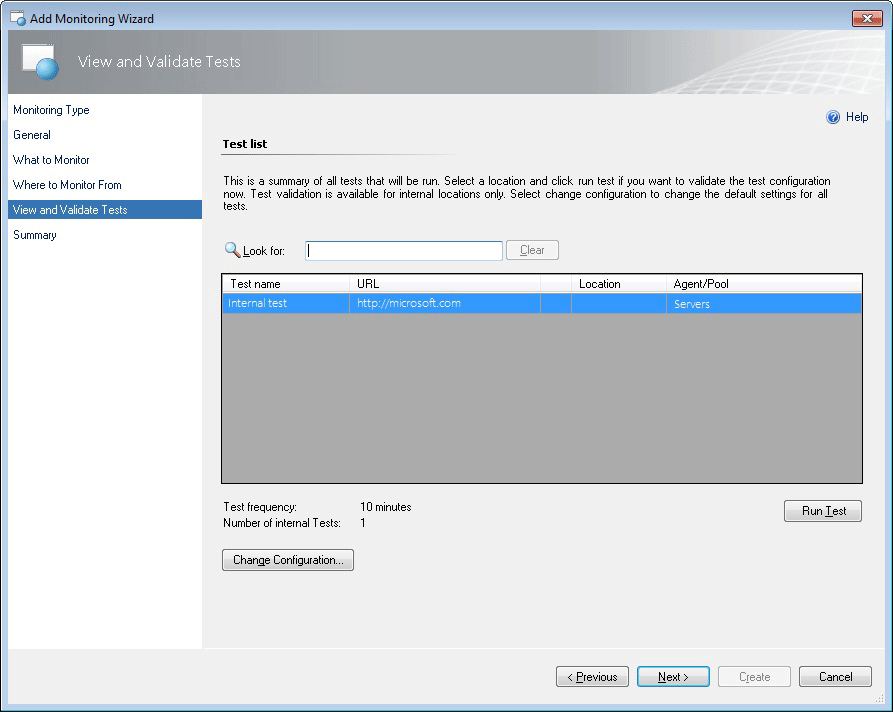
Si tratta di un riepilogo di tutti i test che verranno eseguiti. Selezionare un percorso interno e selezionare Esegui test per convalidare la configurazione di test. Selezionare Modifica configurazione per modificare le impostazioni predefinite per tutti i test in questo modello.
Nella pagina Visualizza e convalida test della procedura guidata sono disponibili le opzioni seguenti.
| Opzione | Descrizione |
|---|---|
| Obiettivo | Cercare e restituire i risultati per gli elementi nell'elenco di nomi, URL, posizioni e pool di test. Usare questa opzione per trovare test o set di test specifici da convalidare. |
| Nome del test | Nome di un test. |
| URL | URL per un test specifico. |
| Agente/Gruppo | Posizione agente o pool per i test degli URL interni. |
| Esegui il test | Eseguire un test di convalida per i test interni selezionati. |
| Modificare la configurazione | Aprire la pagina Modifica configurazione in cui è possibile modificare le impostazioni per tutti i test nel modello che si sta creando. |
Risultati dei test: scheda Riepilogo
Screenshot della scheda Riepilogo risultati test.
Nella scheda Riepilogo risultati test della procedura guidata sono disponibili le seguenti opzioni.
| Opzione | Descrizione |
|---|---|
| Scheda Riepilogo | Conferma se la richiesta di test è stata elaborata correttamente e mostra l'URL e il percorso usati nel test. Vengono inoltre visualizzati i test e i risultati specifici: codice di stato, tempo di risoluzione DNS e Tempo di risposta totale. |
Risultati dei test: scheda Dettagli
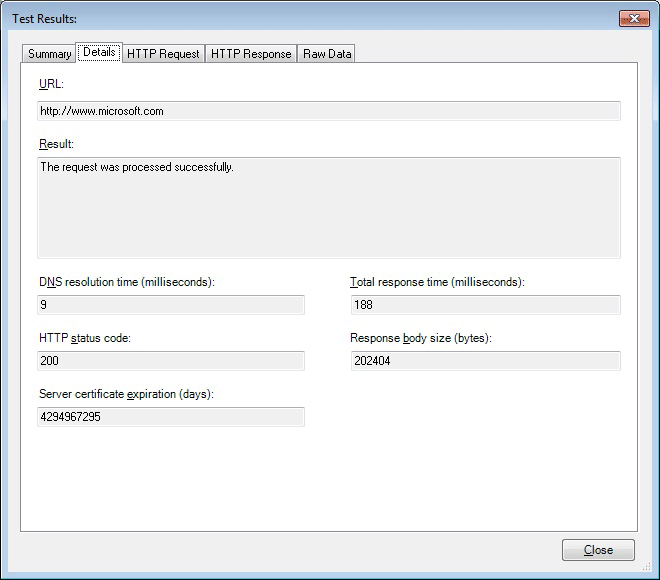
Nella scheda dei Dettagli risultati test della procedura guidata sono disponibili le opzioni seguenti.
| Opzione | Descrizione |
|---|---|
| Scheda Dettagli: URL | Vedere informazioni dettagliate sul test. Visualizza l'URL testato. |
| Scheda Dettagli: Risultato | Indica se la richiesta di test è stata elaborata correttamente o meno. |
| Scheda Dettagli: tempo di risoluzione DNS (millisecondi) | Visualizza il tempo di risoluzione DNS, che verifica che il sito web funzioni come previsto. Qual è l'indirizzo IP dell'URL monitorato. Tempo necessario per il DNS per ottenere l'indirizzo IP del sito web. |
| Scheda Dettagli: tempo di risposta totale (millisecondi) | Visualizza il tempo di risposta totale dello stesso contatore delle prestazioni del tempo della transazione. |
| Scheda Dettagli: codice di stato HTTP | Visualizza il codice di stato HTTP quando si esegue il ping di un sito Web, si ottiene un codice di stato. |
| Scheda Dettagli: dimensioni del corpo della risposta (byte) | Visualizza le dimensioni del corpo della risposta nelle informazioni HTTP. |
| Scheda Dettagli: Scadenza certificato server (giorni) | Visualizza la scadenza del certificato della data in cui il sito è scaduto. Il sito Web può avere certificati scaduti. |
Risultati dei test: scheda Richiesta HTTP
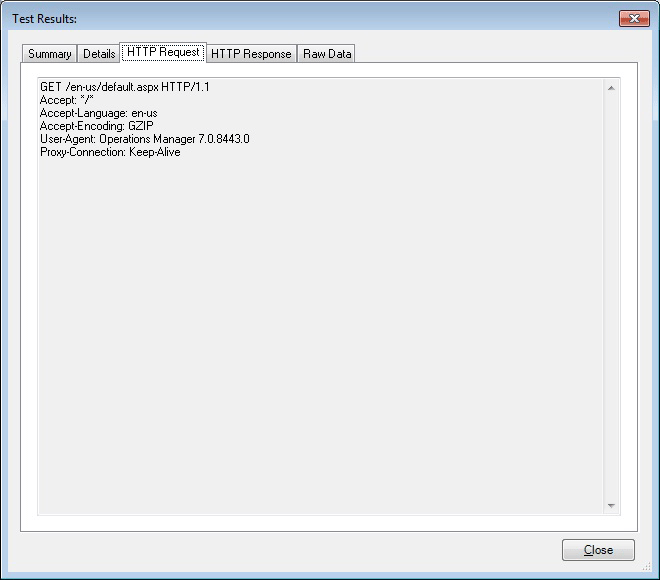
Le opzioni seguenti sono disponibili nella scheda Risultati Test Richiesta HTTP della procedura guidata.
| Opzione | Descrizione |
|---|---|
| Scheda Richiesta HTTP | Visualizza i dettagli sulla richiesta HTTP del test che viene inviato al sito Web. |
Risultati dei test: scheda Risposta HTTP
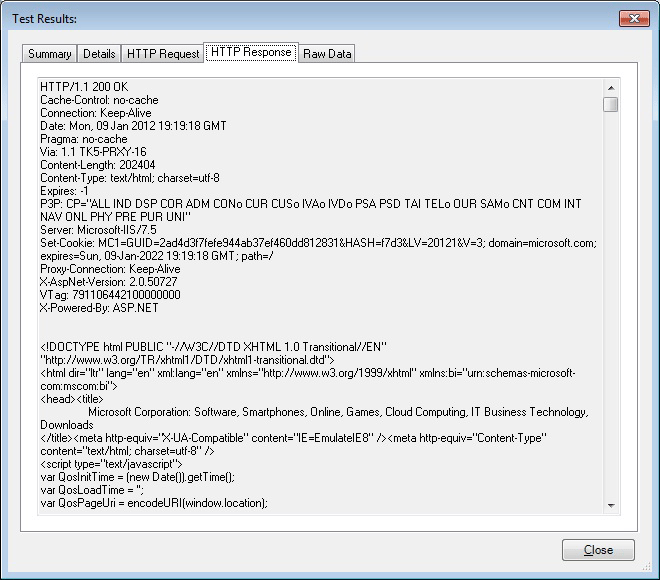
Le seguenti opzioni sono disponibili nella scheda Risposta HTTP Risultati del Test della procedura guidata.
| Opzione | Descrizione |
|---|---|
| Cosa viene visualizzato in questa scheda | Visualizza i dettagli sulla risposta HTTP che viene restituita dal sito Web per il test. |
Risultati dei test: scheda Dati non elaborati
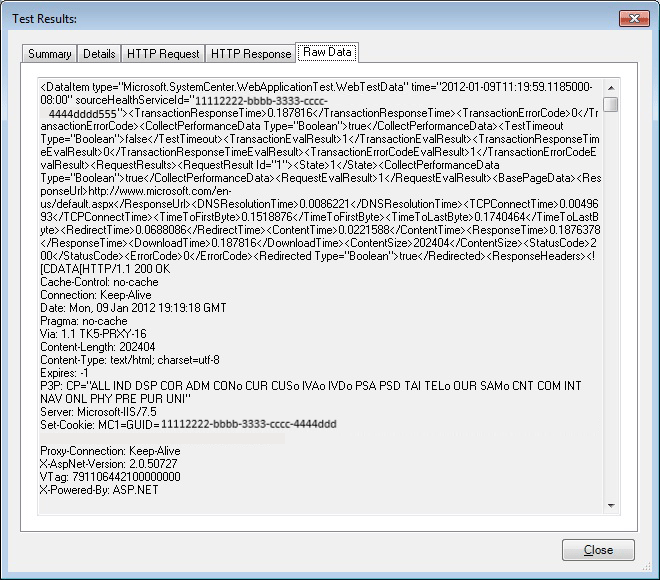
Le opzioni seguenti sono disponibili nella scheda Dati non elaborati dei risultati dei test della procedura guidata.
| Opzione | Descrizione |
|---|---|
| Cosa viene visualizzato in questa scheda | Visualizza tutti i dati non formattati restituiti dal sito. Se c'è un problema con il sito Web, queste informazioni potrebbero aiutarti a capire cosa potrebbe essere sbagliato nel sito Web. |
Modificare la configurazione per il set di test
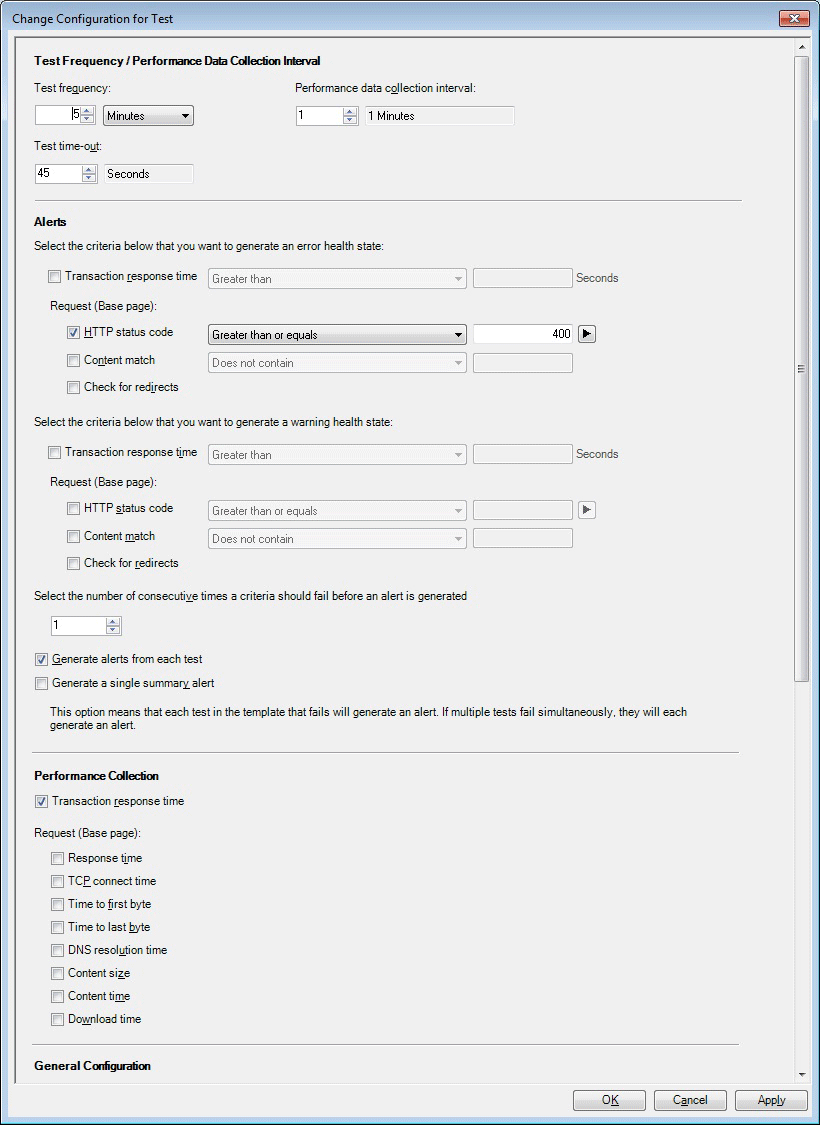
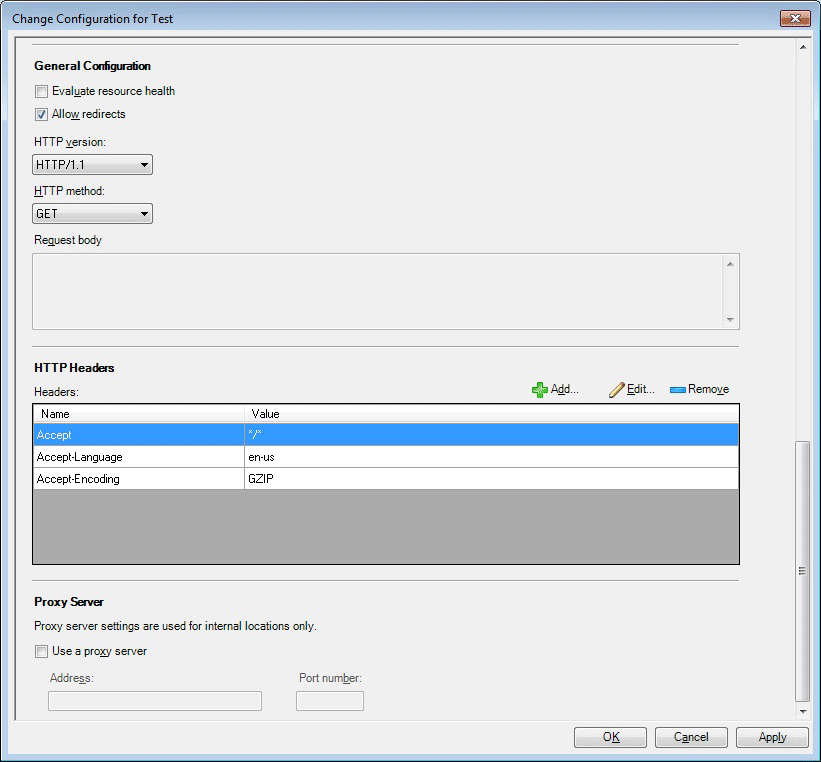
Nella pagina Modifica configurazione per il set di test della procedura guidata sono disponibili le opzioni seguenti.
Importante
Le impostazioni in questa pagina si applicano a tutti i test nel modello.
| Opzione | Descrizione |
|---|---|
| Intervallo di raccolta dati sulle prestazioni/Frequenza del test: frequenza del test | Immettere la frequenza con cui si vuole eseguire ogni test. |
| Frequenza di test/Intervallo di raccolta dati prestazioni: intervallo di raccolta dei dati sulle prestazioni | Immettere la frequenza con cui raccogliere i dati sulle prestazioni. Specifica se si desidera raccogliere o meno i dati sulle prestazioni ogni intervallo. Ad esempio, se l'intervallo è di 10 minuti e l'intervallo di raccolta è impostato su 2, ciò significa che i dati sulle prestazioni verranno raccolti ogni altro intervallo o una volta ogni 20 minuti. |
| Intervallo di raccolta dati sulla frequenza/prestazioni: tempo massimo del test | Immettere per quanto tempo si vuole che il test mantenga attiva una richiesta fino al timeout e all'annullamento del test. |
| Avvisi: Criteri per lo stato di integrità degli errori: tempo di risposta delle transazioni | Specificare se il tempo di risposta della transazione è un fattore che debba o non debba causare uno stato di errore del sistema. Se viene specificato per generare uno stato di integrità degli errori, impostare la soglia in secondi che una transazione deve superare prima di generare uno stato di integrità degli errori. |
| Avvisi: Criteri per lo stato di integrità degli errori: richiesta (pagina base): codice di stato HTTP | Specificare se il codice di stato HTTP è un fattore che deve o non deve generare uno stato di errore. Se viene specificato per generare uno stato di integrità degli errori, impostare il codice di stato HTTP sul numero per il quale si vuole generare uno stato di integrità degli errori. |
| Avvisi: Criteri per lo stato di integrità degli errori: richiesta (pagina base): corrispondenza del contenuto | Specificare se le corrispondenze di contenuto devono o non devono generare uno stato di errore. Se viene specificato per generare uno stato di integrità degli errori, specificare il contenuto che si desidera associare. |
| Avvisi: Criteri per lo stato di integrità degli errori: richiesta (pagina base): verificare la presenza di reindirizzamenti | Specificare se la presenza di reindirizzamenti deve o non deve generare uno stato di errore di integrità. |
| Avvisi: criteri per lo stato di integrità del sistema: tempo di risposta delle transazioni | Specificare se il tempo di risposta della transazione è un fattore che deve o non deve generare uno stato di allerta per la salute del sistema. Se è specificato di generare uno stato di avviso sulla salute, impostare la soglia in secondi che una transazione deve superare prima di generare uno stato di avviso sulla salute. |
| Avvisi: Criteri per lo stato di integrità degli avvisi: richiesta (pagina base): codice di stato HTTP | Specificare se il codice di stato HTTP deve o meno generare uno stato di avviso sulla salute. Se viene specificato di generare uno stato di avviso per la salute, impostare il codice di stato HTTP sul numero per cui desideri che generi uno stato di avviso per la salute. |
| Avvisi: Criteri per lo stato di integrità degli avvisi: richiesta (pagina base): corrispondenza del contenuto | Indicare se eventuali corrispondenze di contenuto debbano o non debbano generare uno stato di avviso di integrità. Se è specificato di generare uno stato di allerta della salute, specificare il contenuto che desideri corrispondere. |
| Avvisi: Criteri per lo stato di integrità degli avvisi: richiesta (pagina base): verificare la presenza di reindirizzamenti | Specificare se la presenza di reindirizzamenti deve o non deve generare uno stato di allerta. |
| Avvisi: numero di volte consecutive in cui un criterio deve non riuscire prima che venga generato un avviso | Specificare il numero di volte consecutive in cui i criteri selezionati nell'elenco della sezione Avvisi debbano fallire prima che venga generato un avviso. |
| Avvisi: generare avvisi da ogni test | Selezionare questa opzione per ricevere un avviso per ogni test url per un'applicazione. |
| Avvisi: generare un singolo avviso di riepilogo | Selezionare questa opzione per ricevere un avviso di riepilogo per un'applicazione anziché scegliere di ricevere un avviso per ogni test URL per un'applicazione. Ciò è utile se si sta monitorando un sito Web verticale o un'applicazione perché questo riduce il numero di avvisi ricevuti e mantiene l'attenzione degli avvisi sullo stato complessivo dell'applicazione. È possibile ridurre ulteriormente gli avvisi aumentando la soglia per il numero di errori che si desidera avere prima di ricevere un avviso. Insieme, questi due approcci concentreranno gli avvisi su ciò che è più importante per l'utente: l'esecuzione dell'applicazione, in base alle prestazioni necessarie. |
| Raccolta prestazioni: tempo di risposta delle transazioni | Tempo di risposta cumulativo: DNS_RESOLUTION_TIME + TCP_CONNECT_TIME + TIME_TO_LAST_BYTE |
| Raccolta prestazioni: richiesta (pagina base): tempo di risposta | Tempo di elaborazione per la richiesta, ad esempio l'apertura di un browser e l'attesa del caricamento di tutte le risorse. |
| Raccolta prestazioni: richiesta (pagina base): tempo di connessione TCP | Tempo impiegato per stabilire una connessione TCP al server di destinazione e ricevere il messaggio di saluto iniziale dal servizio. |
| Raccolta prestazioni: richiesta (pagina base): tempo per il primo byte | Tempo impiegato da quando la connessione TCP è stabilita fino alla ricezione del primo byte di risposta. |
| Raccolta delle prestazioni: richiesta (pagina base): tempo per l'ultimo byte | Tempo dal momento in cui viene stabilita la connessione TCP fino a quando l'ultimo byte della risposta è completamente ricevuto. |
| Raccolta prestazioni: richiesta (pagina base): tempo di risoluzione DNS | Tempo impiegato per risolvere il nome di dominio URL nell'indirizzo IP. |
| Raccolta prestazioni: richiesta (pagina base): dimensioni del contenuto | Dimensioni del corpo della risposta ricevuto. |
| Raccolta prestazioni: richiesta (pagina base): tempo di contenuto | Tempo di download della pagina di base (solo pagina di base). |
| Raccolta prestazioni: richiesta (pagina base): ora di download | Tempo di elaborazione per la richiesta, ad esempio l'apertura di un browser e l'attesa del caricamento di tutte le risorse. |
| Configurazione generale: valutare l'integrità delle risorse | Specificare se valutare l'integrità dell'intera risorsa. |
| Configurazione generale: Consenti reindirizzamenti | Specificare se i reindirizzamenti possono essere consentiti e non causare uno stato di errore o avviso. |
| Configurazione generale: versione HTTP | Specificare la versione HTTP testata. |
| Configurazione generale: metodo HTTP | Specificare il metodo HTTP. |
| Configurazione generale: corpo della richiesta | Rappresenta il corpo della richiesta. |
| Intestazioni HTTP: colonna Intestazioni | Specificare quali intestazioni possono essere accettate. |
| Intestazioni HTTP: colonna Valore | Specificare il valore nell'intestazione che può essere accettato. |
| Intestazioni HTTP: Aggiungere | Aggiungi nomi e valori di intestazione accettabili. |
| Intestazioni HTTP: Modificare | Apre la pagina Proprietà intestazione HTTP in cui è possibile modificare il nome o il valore delle intestazioni HTTP selezionate. |
| Intestazioni HTTP: Rimuovi | Rimuove l'intestazione selezionata dall'elenco accettato. |
| Server proxy: usare un server proxy | Specificare se usare un server proxy. |
| Server proxy: indirizzo | Specificare l'indirizzo del server proxy. |
| Server proxy: numero di porta | Specificare il numero di porta. |
Riepilogo
Screenshot della pagina Riepilogo.
Nella pagina Riepilogo della procedura guidata sono elencate le impostazioni configurate per il modello di Monitoraggio della disponibilità delle applicazioni Web. Se si desidera modificare una di queste impostazioni, selezionare Indietro o la pagina del modello fino a raggiungere la pagina con le impostazioni che si desidera modificare.
Creazione e modifica dei modelli di monitoraggio della disponibilità delle applicazioni Web
Per eseguire la procedura guidata di Monitoraggio delle prestazioni dell'applicazione .NET, consultare Come configurare il monitoraggio della disponibilità delle applicazioni Web
Modificare un modello di monitoraggio della disponibilità delle applicazioni Web esistente
- Aprire la console Operazioni con un account utente che dispone di credenziali di autore nel gruppo di gestione.
- Selezionare l'area di lavoro di Creazione.
- Nel riquadro di spostamento Authoring, espandere Management Pack Templates e quindi selezionare Monitoraggio della disponibilità delle applicazioni Web.
- Nel riquadro Monitoraggio della disponibilità dell'applicazione Web, individuare il modello da modificare.
- Fare clic con il pulsante destro del mouse sul gruppo di test da modificare e quindi scegliere Proprietà.
- Usando le schede per esplorare le pagine delle impostazioni, apportare le modifiche desiderate, ad esempio riconfigurare i criteri per i test in questo gruppo e selezionare OK.
Visualizzazione dei monitoraggi della disponibilità delle applicazioni Web e dei dati raccolti
Dopo aver configurato il monitoraggio di un'applicazione, queste tre visualizzazioni consentiranno di acquisire familiarità con l'esperienza di monitoraggio.
Visualizzare tutte le applicazioni monitorate per il monitoraggio della disponibilità delle applicazioni Web
- Aprire la Console operatore.
- Selezionare l'area di lavoro Monitoraggio .
- Nel riquadro di navigazione Monitoraggio, espandere Monitoraggio applicazioni, espandere Monitoraggio disponibilità applicazioni Web e selezionare Stato applicazione Web.
Visualizzare lo stato di ogni monitoraggio
- Aprire la Console operatore.
- Selezionare l'area di lavoro Monitoraggio .
- Nel riquadro di navigazione Monitoraggio, espandere Monitoraggio delle applicazioni, espandere Monitoraggio della disponibilità delle applicazioni Web e selezionare Stato del test.
- Nella visualizzazione Test State fare clic con il pulsante destro del mouse su un oggetto. Selezionare Apri e selezionare Esplora stato di salute.
Visualizzare le prestazioni raccolte per un componente dell'applicazione
- Aprire la Console operatore.
- Selezionare l'area di lavoro Monitoraggio .
- Nel riquadro di navigazione Monitoraggio, espandi Monitoraggio applicazioni, espandi Monitoraggio della disponibilità delle applicazioni Web e seleziona Stato delle applicazioni Web.
- Nel riquadro Test State fare clic con il pulsante destro del mouse su un oggetto. Selezionare Apri e selezionare Visualizzazione prestazioni.
- Nel riquadro Legenda scegliere i contatori che si desidera visualizzare.
- Utilizzare le opzioni nel riquadro Azioni per modificare la visualizzazione prestazioni.
2019 UR4 e versioni successive includono Target Class Display Name per aiutare a identificare la destinazione di una regola durante la selezione delle regole nella creazione di una nuova Visualizzazione delle Prestazioni.
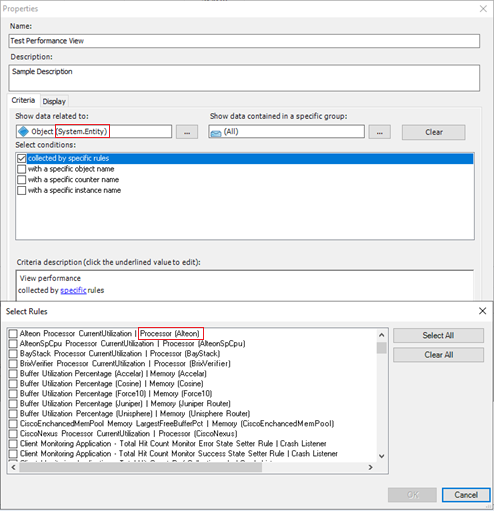
Vedi anche
- Come configurare il monitoraggio della disponibilità delle applicazioni Web
- Monitoraggio di avvisi e test di disponibilità delle applicazioni Web
- Visualizzazioni dashboard per il monitoraggio della disponibilità delle applicazioni Web
- Creazione di report per il monitoraggio della disponibilità delle applicazioni Web